アマゾンのセラーセントラルでダウンロードしたレポートは、タブ区切りのテキストファイルです。
これをエクセルで開いて中身を見たいです。
Open Officeの場合は、簡単に開くことができますが、
エクセルの場合、タブ区切りのファイルを開く方法を検索すると、
テキストまたはCSVからデータをインポートするという方法が見つかります。
スポンサーリンク
そんなめんどくさいこと毎回やっていられません。
以下、エクセルでタブ区切りのテキストファイルを簡単に開く方法を紹介します。
エクセルでタブ区切りのテキストファイルを簡単に開く方法
次の画像のようなファイルを作成しました。
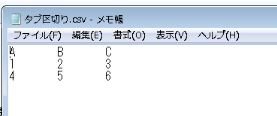
これを、エクセルにドラッグドロップして開いてみます。
タブがセルに反映されていません。
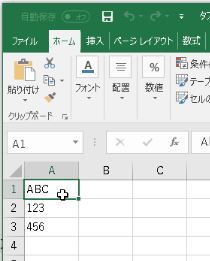
拡張子を「tsv」に変更しました。
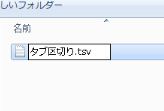
これを、エクセルにドラッグドロップして開いてみます。
タブがセルに反映されています。
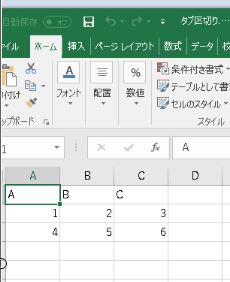
次回からダブルクリックするだけで開くことができるように、既定のプログラムの選択で「Excel」を設定しておきました。
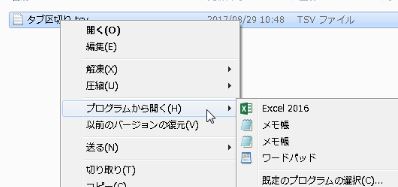
一覧にエクセルが表示されていない場合は、参照でExcel.exeを選択します。
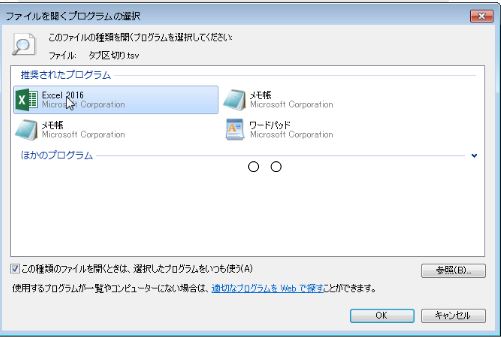
Excel.exeの場所は、スタートメニューでエクセルのショートカットを右クリックし、プロパティを開くことで確認できます。
デスクトップにショートカットがある場合、そちらでも確認できます。
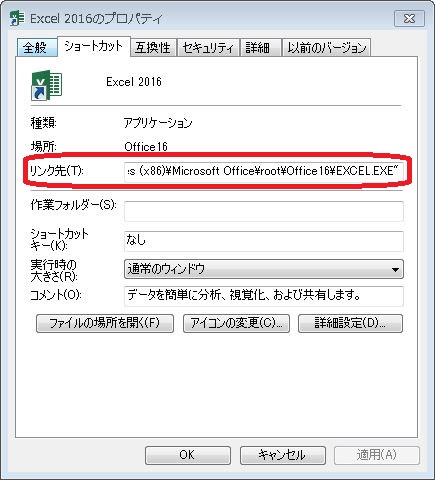
動画も撮ってみました。